Agent DVR: Plugins
Installation des plugins
La manière la plus simple d'installer des plugins est via le portail web distant. Une fois connecté, cliquez sur l'icône du serveur en haut à gauche et accédez à 'Plugins' sous Système. Ici, vous pouvez sélectionner le plugin que vous souhaitez utiliser dans le menu déroulant en haut à droite et cliquer sur 'Installer' pour commencer.
Préférez-vous une installation manuelle ? Aucun problème ! Vous pouvez construire les plugins à partir des sources puis copier la sortie construite dans Agent/Plugins/PLUGINNAME. Cette méthode vous donne plus de contrôle sur le processus d'installation.
Plugins disponibles
Agent DVR est livré avec des fonctionnalités avancées de traitement vidéo telles que l'intégration de l'IA CodeProject, ainsi que le suivi avancé des objets, la reconnaissance audio et les détecteurs de comptage. Pour améliorer encore votre expérience, nous proposons une gamme de plugins que vous pouvez utiliser dans AgentDVR pour étendre ses fonctionnalités.
Liste des plugins
Codes-barres
Scanner pratiquement n'importe quel code-barres à partir d'une caméra (Windows uniquement).
Événements déclenchés : Code-barres reconnu
Prise en charge : Vidéo
Gain
Appliquer des filtres de bande en direct sur l'audio provenant des périphériques audio.
Événements déclenchés : Aucun
Prise en charge : Audio
Délai en direct
Ajoute un délai à l'audio et à la vidéo en direct (utile pour l'analyse sportive).
Événements déclenchés : Aucun
Prise en charge : Vidéo, Audio
Météo
Ajoute une superposition d'état météo à la vidéo en direct en fonction de votre emplacement. Déclenche des événements si la météo change - par exemple, s'il y a une tempête ou si les rafales de vent ou les limites de température sont dépassées. Vous pouvez personnaliser la mise en page et le mode d'affichage des données météo, de l'icône uniquement aux détails complets.
Informations complètes :
{icon}{main} : {description}
Vent : {wind} Rafale : {gust}
Température : {temp} Ressenti : {feelsLike}
Humidité : {humidity} UVI : {uvi}
Icône uniquement :
{icon}
Une ligne :
{main} {wind} {temp} {humidity} UVI : {uvi}
Événements déclenchés : Température élevée, Rafale, État
Prise en charge : Vidéo
Configuration des plugins
Prêt à exploiter la puissance des plugins ? Ajoutez simplement un périphérique (caméra et/ou microphone) et accédez à ses paramètres de modification. Recherchez l'onglet Plugins dans le menu déroulant en haut à droite. Ici, vous pouvez sélectionner le plugin souhaité et cliquer sur le bouton "..." pour le configurer selon vos besoins.
Certains plugins déclenchent des événements auxquels vous pouvez attacher des actions. Par exemple, le plugin Météo déclenche un événement Rafale lorsque les vents dépassent une valeur spécifiée (configurable dans le plugin). En modifiant la caméra et en accédant à l'onglet Actions, vous avez la possibilité de répondre à cela - par exemple, en déclenchant une alarme ou en lançant un enregistrement. Il vous suffit de sélectionner le nom du plugin : événement - par exemple Météo : Rafale dans la liste déroulante Si et d'assigner une action.
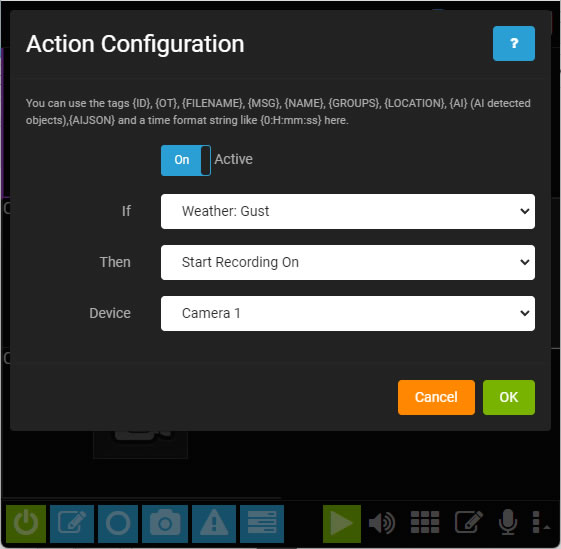
Créez votre propre plugin
Les plugins sont des modules dynamiques que vous pouvez ajouter à Agent DVR pour améliorer ses capacités de traitement audio et vidéo. Avec les plugins, appliquez des effets en temps réel, des superpositions, déclenchez des événements et des alertes dans Agent DVR, permettant des actions personnalisées avancées.
Pour commencer à créer des plugins pour Agent DVR, commencez par cloner nos plugins open-source sur https://github.com/ispysoftware/AgentDVR-Plugins. Vous aurez besoin d'une version récente de Visual Studio pour les compiler.
Nous vous recommandons de commencer avec le plugin de démonstration comme base. Assurez-vous d'avoir la dernière version de Agent installée. Après avoir compilé le plugin de démonstration, copiez tous les fichiers du dossier de sortie dans Agent\Plugins\Demo\. Redémarrez Agent DVR, éditez une caméra et allez à l'onglet Plugins. Activez le plugin, sélectionnez Demo dans le menu déroulant, et cliquez sur le bouton "..." pour le configurer.
Le plugin de démonstration est entièrement compatible multiplateforme et présente les fonctionnalités étendues que vous pouvez développer avec des plugins. Il comprend des effets vidéo en direct, des superpositions graphiques, un contrôle de volume en direct, et une intégration avec le sous-système d'événements d'Agent DVR. Le menu du plugin fournit des informations sur le fonctionnement des différents contrôles d'entrée.
Notes sur les plugins pour les développeurs :
Configuration : Agent DVR utilise JSON et un fichier de classe pour le stockage des paramètres. Pour configurer les paramètres, modifiez le fichier config.cs.
Le rendu de la configuration d'Agent DVR repose sur des fichiers .json. Modifiez config_en.json dans le répertoire json pour l'affichage de l'interface utilisateur, où vous pouvez ajouter plusieurs sections rendues sous forme d'onglets. Les champs clés 'bindto' dans le json sont liés aux champs de configuration. Agent DVR automatise le rendu du contrôle, le stockage des paramètres et les mises à jour.
Ajouter "live": true aux entrées json permet des mises à jour immédiates sans attendre le clic sur le bouton OK, ce qui est idéal pour un réglage en direct. Le champ 'converter' utilise 'PopulateResponse' dans Utils.cs pour le formatage des valeurs.
Support multimédia : Choisissez de traiter la "vidéo", l'"audio" ou les deux. Le champ 'Supports' dans Main.cs peut être codé en dur.
Traitement continu : Chaque trame vidéo et audio de l'appareil est envoyée au plugin pour analyse ou traitement, comme démontré dans la démo.
Traitement des mouvements/alertes : Traitez les trames sur les mouvements ou les alertes en utilisant la méthode 'ProcessEvent' dans le plugin de démonstration. Cela permet le traitement des trames uniquement pendant ces événements.
Événements personnalisés : La méthode 'GetCustomEvents' de votre plugin doit renvoyer une liste des événements personnalisés qu'il génère. Ces événements apparaissent ensuite sous Actions dans la liste 'Si' de l'interface utilisateur d'Agent DVR. Déclenchez ces événements avec un élément 'Résultat', en spécifiant le nom de l'action et éventuellement MSG, Tag, Nom de fichier et AIJSON.
Alerte, Détection et Tag : Déclenchez des alertes ou détectez des événements en ajoutant un Résultat avec l'événement "alerte" ou "détecter". Taggez les enregistrements en cours avec un événement 'tag' et définissez les Tags selon vos besoins.
Appels API : Agent DVR initialise les plugins avec les informations sur le périphérique et le port du serveur local, utiles pour les commandes API pour le périphérique. Les propriétés AppDataPath et AppPath sont également définies pour l'affichage ou les emplacements de sauvegarde de fichiers.
Distribution : Vous avez créé un plugin cool ou utile ? Partagez-le avec nous et contribuez à la communauté !